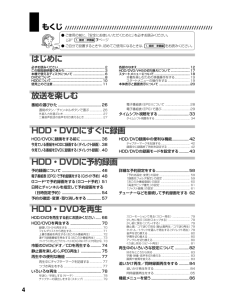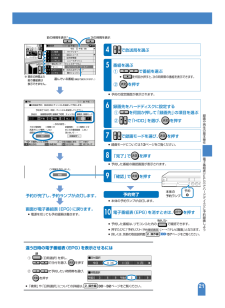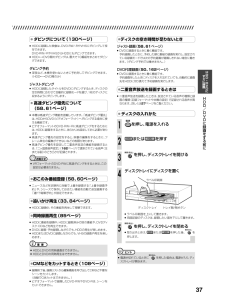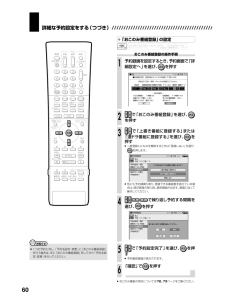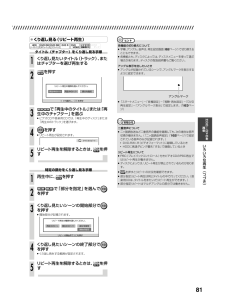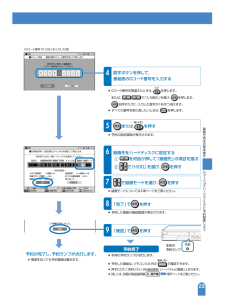Q&A
取扱説明書・マニュアル (文書検索対応分のみ)
"高速ダビング"2 件の検索結果
"高速ダビング"20 - 30 件目を表示
全般
質問者が納得DVDには時間という概念がないんですよ。
ファイルサイズがものをいいます。
画質設定がないというのではなく、書けるオーサリングソフトで書けばいいじゃないですか。
動画編集ソフト等で圧縮すれば1枚に収めることも出来るでしょうし、編集によって複数枚に分けて保存もお好みのままです。
7325日前view47
全般
質問者が納得DVD-Rを記録しようとしている画質設定が高画質すぎるんじゃないでしょうか?
最高画質だと、60分くらいしか入らないですから。
設定を落とせば多分いけると思いますが、
詳しくは、説明書を読んでください。
7325日前view62
28第章 ディスクで対応している最大の速度でダビングを行います。 録画モードは元のままで、画質・音質の劣化はほとんどありません。 深夜など動作音が気になる場合のダビングにご使用いただけます。 録画モードは元のままで、画質・音質の劣化はほとんどありません。 ディスクの残量などに合わせ録画モードを選択し、ダビングできます。 ダビング時間は選択したタイトルの録画時間ぶんかかります。 高速ダビング(最大約65倍速) 高速ダビング(最大約16倍速) レート変換ダビング(1倍速) 4で「レート変換ダビング(1倍速) 」を選び、を押すDVDに残そう(ダビング)(つづき)録画や再生の基本操作9ハードディスクに録画した番組を保存したいときは、DVDにコピー(移動)して保存します。µDVDにダビングしましょう。»ハードディスクとDVDの間でタイトル(録画した番組)を複製(コピー)または移動(ムーブ)する操作を「ダビング」といいます。»コマーシャルなど不用なシーンを削除してダビングしたいときは、編集機能の「シーン消去」で不用なシーンを削除したあとで、ダビングを行います。コマーシャルをカ...
4もくじ /////////////////////////////////////////////////////////////// /////必ずお読みください...................................................... .....2この取扱説明書の見かた ..................................................3本機で使えるディスクについて........................................6DVDについて........................................................ ............8HDDについて........................................................ ......... 10使用上のご注意........................................................ ....... 11番組の選びかた ..................
19はじめにスタートメニューの基本操作テレビの電源を入れ、テレビの入力切換を本機とつないだ外部入力チャンネル(ビデオ1、外部入力1など)にするリモコンのを押し、電源を入れる»電源を入れると本体のHDD・DVDモード選択ボタンが点滅します。点滅中はシステム処理をしていますので、HDDモード選択ボタンが点灯に変わるまでお待ちください。準備操作手順●本機を楽しむための準備操作をする»本機を操作をするときは、テレビ側の準備と、本機の準備をしてください。12を押して、スタートメニューを表示するで、項目を選ぶ例)「各種設定」を選んだときを押して、選んだ項目を決定する»選んだ項目の画面になります。»と で操作します。を押して、スタートメニューを終了する»スタートメニュー画面が終了し、通常画面に戻ります。●スタートメニューの操作をする»以下は、スタートメニューの基本的な操作です。操作をするときは、画面下のガイドに従って操作をしてください。スタートメニューの操作手順1234ヒント 予約 オンタイマー 電源 ビデオ1■スタートメニュー[録画リスト] 10/21[ 金]午前 9:00 録画 リスト ...
21を押す で終了決定 終了この番組を予約しました。 確認 今日 午前 9 時 ■番組表 10/21[ 金]午前 9:00 で選択し、 を押す で前の画面へ 番組情報 検索 日時選択 決定 戻る 1 △△テレビ 青 赤 緑 ○○放送 △△テレビ △△放送 ○○テレビ TV○○ テレビ○○ ○○TV 1 6 3 4 8 10 12 科学教室 プレーバック・ワールド⋯ みんなゲンキ!? ニュース ニュースダッシュ 朝のショッピング ワイドショー [AD] 一度はおいで!「Goodポータル」 プレーバック・ワールドカップフランス98 9:00 ~ -準々決勝-「イタリア」対「フランス」 文 文 ス 二 選んでいる番組 (黄色で表示されます。) 次の時間を表示 前の時間を表示※ ※ 現在の時間より 前の番組表は 表示できません。 電子番組表︵EPG︶でハ ドデ スクに予約録画しよう録画や再生の基本操作»予約した番組の確認画面が表示されます。»電源を切っても予約録画は働きます。»...
37HDD・DVDにすぐに録画お知らせ //////////////////////////////////////////////////////////////// ///////////////////●ダビングについて(130ページ)»HDDに録画した映像は、 DVD-RW/-RやVHSにダビングして保存できます。DVD-RW/-RやVHSからHDDにもダビングできます。»HDD←→DVD間のダビングは、 最大で10番組をまとめてダビングできます。ダビング予約»深夜など、本機を使わないときに予約をしてダビングできます。(HDD←→DVD間のみ)ジャストダビング»HDDに録画したタイ トルをDVDにダビングするとき、 ディスクの空き時間に合わせて自動的に録画モードを選び、1枚のディスクに収まるようにダビングします。を押し、電源を入れる●ディスクの入れかた1または を押す2を押し、ディスクトレイを開ける3ディスクトレイにディスクを置く4»ラベル印刷面を上にして置きます。»両面記録のディスクは、録画したい面を下にして置きます。を押し、ディスクトレイを閉める»取り出すときは、 または を押した後、 を押します...
60で「予約設定完了」を選び、 を押す»予約確認画面が表示されます。「確認」で を押すで「おこのみ番組登録」を選び、を押すで「上書き番組に登録する」または「連ドラ番組に登録する」を選び、を押す»一度登録したものを解除するときは 「登録しない」を選び、を押します。»他にも予約録画があり、登録できる番組数を超えている場合は、既存登録の取り消し選択画面が出ます。画面に従って操作してください。●「おこのみ番組登録」の設定おこのみ番組登録の操作手順23564 ■予約詳細設定 10/21[ 金]午前 9:00 この予約をおこのみ番組に登録しますか? 予約名設定・変更 録画先フォルダ指定 おこのみ番組登録 高速ダビング優先 予約設定完了 上書き番組に登録する 連ドラ番組に登録する 登録しない 地上 午後 7:00 ~午後 7:30 6 地上 ■予約詳細設定 10/21[ 金]午前 9:00 繰り返し予約する間隔を選んでください。 予約名設定・変更 録画先フォルダ指定 おこのみ番組登録 高速ダビング優先 予約設定完了 毎日 毎週 月...
80いろいろな再生(つづき)//////////////////////////////////////////////////////●字幕を切り換える再生中にリモコンふた内の を押す»押すたびに字幕が切り換わります。»字幕がないディスクは「--」と表示されます。»字幕を消すこともできます。字幕切り換えの操作手順1●アングルを切り換える再生中にリモコンふた内の を押す»押すたびにアングルが切り換わります。アングル切り換えの操作手順1 字幕 1 日本語 アングル 1 -- ●音声を切り換える再生中にリモコンふた内の を押す»押すたびに、音声が切り換わります。二ヶ国語(二重音声)放送の場合»「主」、「副」、または「主 副」表示となります。»HDDに高速ダビング優先 「する」で録画したタイトルは「ステレオ」表示となります。(音声切換はできません。)「ステレオ放送」「モノラル放送」の場合»「ステレオ」表示となります。(音声切換はできません。)DVDビデオ»現在再生されている音声番号が表示されます。音楽用CD/ビデオCD»「L」 → 「R」 → 「L+R」音声切り換えの操作手順1 音声 1 5.1ch...
81HDD・DVDを再生二重音声について»二ヶ国語放送など二重音声の番組を録画しても、次の場合は音声切換が働きません。(「二ヶ国語音声設定」(162ページ)で設定されている音声のみが記録されます。)∫DVD-RW/-R(ビデオフォーマット)に録画しているとき∫HDDに高速ダビング優先 「する」で録画しているときリピート再生について»PBC(プレイバックコントロール)付きビデオCDのPBC再生ではリピート再生が働きません。»ディスクによっては、リピート再生が禁止されているものがあります。»を押すとリピートの状況を確認できます。»部分指定リピート再生は同じタイトルの中で行ってください。(音楽用CDは、タイトルをまたいだリピート再生ができます。)»部分指定リピートはマルチアングルの部分では働きません。お知らせ ヒント アングルマーク 各機能の切り換えについて»字幕、アングル、音声は、再生設定画面(82ページ)で切り換えることもできます。»各機能とも、ディスクによっては、ディスクメニューを使って選ぶ場合があります。ディスクの取扱説明書もご覧ください。アングル表示を出したいとき»アングルが記録されているシーンで、アング...
23■予約 10/21[ 金]午前 9:00 数字ボタンを押して番組表の Gコード番号を入力してください。 ■Gコード予約 番組付属のGコード番号を用いて予約します 入力修正 入力決定 5 1 2 8 ー ー ー ー ー 4数字ボタンを押して、番組表のGコード番号を入力する5または を押すGコ ド でハ ドデ スクに予約録画しよう録画や再生の基本操作を押す で終了決定 終了この番組を予約しました。 確認 »予約した番組の確認画面が表示されます。»電源を切っても予約録画は働きます。»予約の設定画面が表示されます。»本体の予約ランプが点灯します。6録画先をハードディスクに設定する1を何回か押して「録画先」の項目を選ぶ2で「HDD」を選び、 を押す9「確認」で を押す予約が完了し、予約ランプが点灯します。7で録画モードを選び、 を押す8「完了」で を押す■予約 10/21[ 金]午前 9:00 で選択し を押す で前の画面に戻る で終了 毎日予...
58詳細な予約設定をする //////////////////////////////////////////////● 予約録画をするとき、次の設定ができます。(予約詳細設定)予約名設定・変更(59ページ)番組のタイトルなどを自由に変更・入力できます。録画先フォルダ指定(59ページ)HDDに「お父さん用」、「ドラマ用 」、「月曜の番組」など、番組を仕分けして表示できます。この仕分け先を「フォルダ」と呼びます。»フォルダは、6個用意されています。»予約時にフォルダを指定しておくと、再生したい番組を探すときに便利です。»フォルダの名前は、お好みにより自由に変えられます。(全角で8文字まで)おこのみ番組登録(60ページ)毎週のがさず見たい連続ドラマや、通して見たいシリーズ番組などを、本機に設定してHDDに録画することができます。»おこのみ番組の設定には2つの方法があります。上書き番組予約:毎回最新の番組を自動的に上書き録画します。連ドラ録画番組予約:毎回最新の番組を追加録画します。 連続ドラマや特集番組など、シリーズで保存しておきたい番組に適しています。»「おこのみ番組」は、上書き番組予約と連ドラ録画番組予約でそ...
- 1